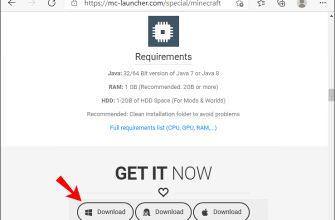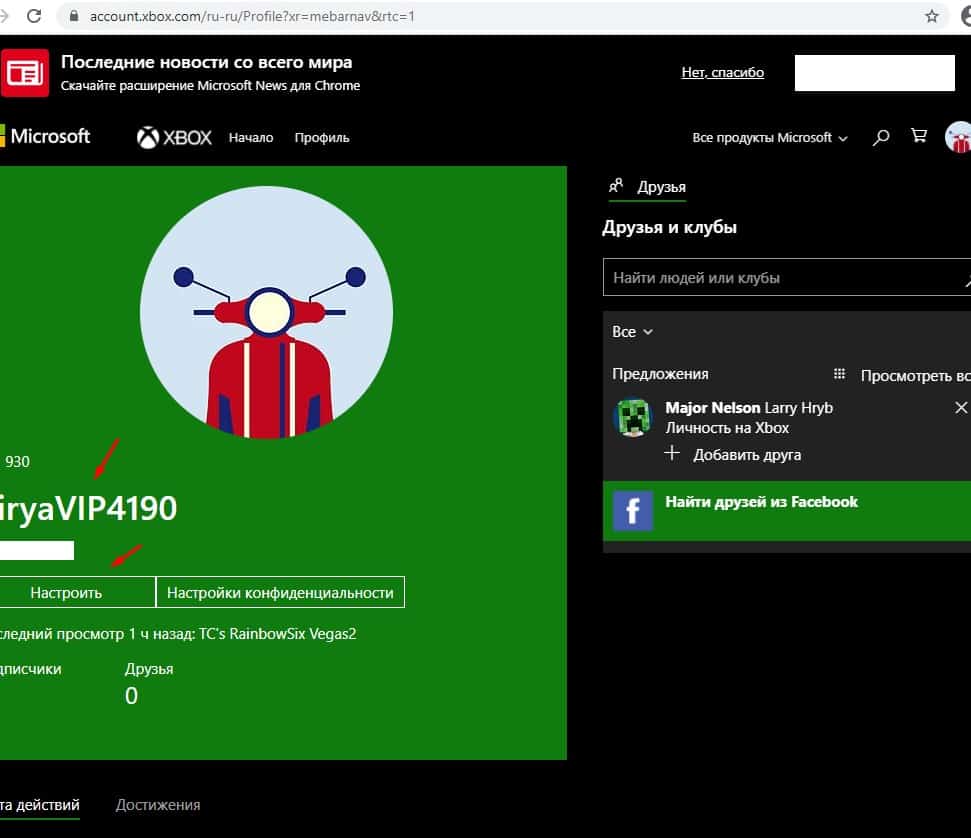
У вас есть возможность быть кем угодно в онлайн-среде, и это включает в себя создание собственной персоны в игровом сообществе. Правильный выбор тега игрока Xbox-это ваш первый шаг к тому, чтобы показать миру, кто вы есть (или кем хотите быть).

Иногда, однако, тег игрока, который выбирают игроки, сидит не совсем правильно, независимо от того, переросли ли они его или он им просто не подходит. К счастью, изменение тега игрока для Xbox-относительно простой процесс.
В этой статье мы рассмотрим несколько способов изменить тег игрока Xbox, а также другие функции, которые вы, возможно, захотите изменить, например, изображение игрока.
Измените тег игрока Xbox в приложении Xbox
Еще в 2019 году корпорация Майкрософт обновила свою политику тегов игроков, которая влияет на то, как мы решаем создавать наши теги. Внесенное изменение дает вам больше свободы в определении тега. Убедитесь, что ваш тег игрока соответствует приведенным ниже рекомендациям:
- Ваш тег игрока должен быть написан требуемым алфавитом (доступно 13) с ограничением в 12 символов.
- Для пользователей с одинаковым тегом игрока Microsoft представила систему суффиксов. Он предоставляет вам до пяти уникальных цифр на случай, если нужный вам тег уже существует. В этом случае цифры будут отображаться меньше по сравнению с текстом тега.
Помимо нескольких этих основных правил, есть еще несколько, которые могут вас заинтересовать здесь.
Когда вы впервые зарегистрируетесь в учетной записи Microsoft, вы получите автоматически назначенный тег игрока. Вы имеете право изменить его один раз; после этого плата составляет 9,99 доллара.
Чтобы изменить свой тег игрока:
- Откройте приложение Xbox.
- Выберите “Меню”.
- Нажмите на свою игровую картинку.
- Выберите опцию “Настроить”.
- Выберите опцию “Изменить тег игрока».
Как упоминалось ранее, вы можете один раз бесплатно сменить свой тег игрока. Если вы уже использовали свой бесплатный пропуск, с вас будет взиматься плата в размере 9,99 доллара США на основе платежных данных вашей учетной записи.
Изменение тега игрока Xbox с ПК
Microsoft и Xbox полностью интегрированы, поэтому приложение Xbox должно быть уже установлено в вашей операционной системе Windows 10. Чтобы изменить тег игрока, выполните следующие действия:
- Откройте приложение Xbox из меню «Пуск».

- Нажмите на свою фотографию (левый верхний угол).

- Нажмите “Настроить” (находится под вашим изображением).

- Перейдите в раздел “Изменить тег игрока”.

По какой-то неизвестной причине иногда Windows не позволяет вам изменить его. Если вы обнаружите, что это так, вы можете обратиться в службу поддержки Windows.
Другие Варианты
Если вы уже один раз изменили свой тег игрока, вы можете действовать двумя способами: либо создать новую учетную запись Microsoft, либо оплатить новый тег игрока.
Войдите в систему с новой учетной записью Майкрософт:
- Нажмите на значок шестеренки в левом нижнем углу приложения Xbox.
- Выберите “Выйти”.
- Попробуйте снова войти в систему, но на этот раз нажмите кнопку “Войти с другой учетной записью Майкрософт”.
- Для этого лучше завести другую учетную запись, которая еще не подключена к Xbox.
- Войдите в систему с новой учетной записью и настройте новый тег игрока.
Помните, что в новой учетной записи, которую вы создадите, не будет никаких достижений, друзей и других данных, связанных с вашей предыдущей учетной записью.
Конечно, вы всегда можете заплатить комиссию за изменение своего имени в Интернете. Просто выполните процесс изменения тега игрока, как описано выше, и заплатите сбор в размере 9,99 доллара США, связанный с изменением.
Измените адрес электронной почты с тегом игрока Xbox
Адрес электронной почты, подключенный к вашей учетной записи Xbox, указан при первом создании учетной записи Microsoft. Если вместо этого вы свяжете свою учетную запись Xbox с другим электронным письмом, выполните следующие действия:
- Откройте веб-браузер на своем компьютере/Xbox.
- Войдите в свою учетную запись Майкрософт.
- Нажмите “Ваша информация”.
- Выберите “Управление способом входа в Microsoft».
- Затем “Добавьте электронную почту” и добавьте другой адрес электронной почты.
- Нажмите “Добавить псевдоним”.
- Подтвердите новый адрес электронной почты.
Изменение фотографии профиля тега игрока Xbox
Ваша фотография аватара так же важна, как и ваш тег игрока. Если ваша текущая картинка просто не подходит вам, есть несколько способов изменить ее на консоли Xbox.
- Нажмите кнопку Xbox на контроллере. Перейдите в раздел “Профиль и система”.
- Выберите свой профиль, затем “Мой профиль».
- Нажмите “Настроить профиль”, затем “Изменить изображение игры”.
- У вас будет три варианта выбора: либо выбрать фотографию из списка, который появится, “Сфотографировать мой аватар” или “Загрузить пользовательское изображение”.
Если вы решите выбрать один из двух вторых вариантов изменения изображения игрока, ознакомьтесь с шагами, перечисленными ниже.
Сфотографируй мой аватар:
- Откройте приложение Редактор аватаров Xbox.
- Вы можете настроить позу своего аватара в приложении.
- Выберите “Сохранить как изображение игрока”.
Загрузите пользовательское изображение:
- Для этого вы можете либо подключить USB-устройство к консоли, либо подключить консоль к OneDrive. Если у вас на консоли нет приложения OneDrive, установите его. Сохраните изображение, которое вы хотите загрузить туда.
- Нажмите кнопку Xbox.
- Найдите “Профиль и система”.
- Найдите свой профиль, затем выберите “Мой профиль”.
- Нажмите “Настроить профиль”.
- Выберите “Изменить изображение игрока».
- Выберите “Загрузить настроенное изображение” и загрузите изображение либо с USB-устройства, либо с OneDrive.
- Нажмите “Загрузить”.
Функция пользовательских изображений доступна только для аккаунтов для взрослых.
Все имеет свою Цену
Корпорация Майкрософт взимает плату за изменения тегов игроков, чтобы отслеживать своих пользователей и следить за тем, чтобы все соблюдали ее политику в отношении пользователей. Иногда это пригодится в случаях домогательств, когда люди часто меняют имена, чтобы избежать обнаружения. В то время как оплата платы за такое простое дело, как смена имени, может быть хлопотной, получение дополнительной безопасности бесценно.
Вы часто меняете свой тег игрока? Как вы выбираете свой тег игрока? Сообщите нам об этом в разделе комментариев ниже.
Читайте далее: